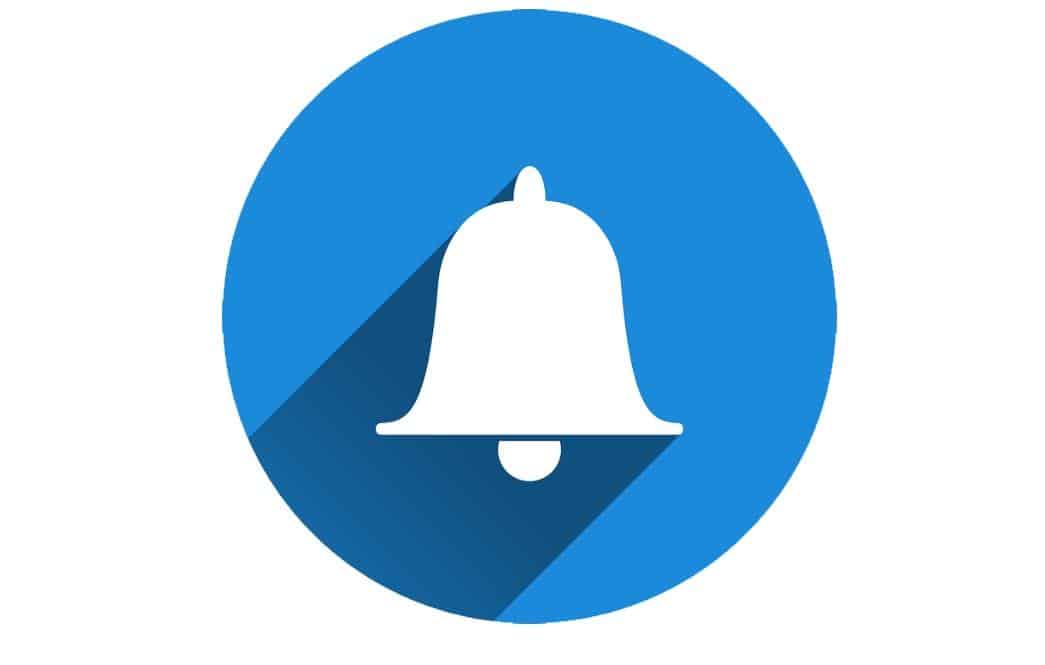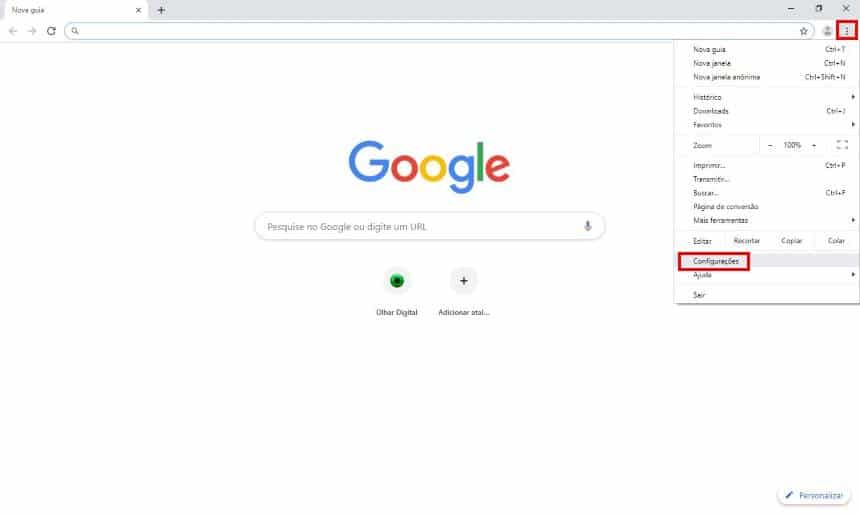Ao utilizar o seu navegador para acessar sites de notícias, não é incomum que você acabe vendo mensagens para ativar o seu sistema de notificações. Através deles, por exemplo, você pode receber as melhores notícias do dia sem ter que abrir o site a todo instante, fazendo com que você não perca as notícias essenciais para o seu dia-a-dia.
Entretanto, apesar de serem bem úteis, as vezes as notificações, quando emitidas em excesso, acabam incomodando ao usuário, que fica com a sua tela cheia delas. A seguir, veja como se descadastrar de notificações recebidas de sites por seu navegador.
Importante
Cada navegador possui uma forma diferente para fazer a remoção do sistema de notificações. Para lhe ajudar então nesta tarefa, o Olhar Digital separou o passo-a-passo para os navegadores Chrome e Firefox, que acabam sendo os mais utilizados atualmente.
Como remover as notificações recebidas pelo Chrome
O processo a ser realizado no Chrome é bem simples e, caso você se arrependa de ter removido um site da sua lista de notificações, bastará refazer o acesso ao site e permiti-las. Confira o processo:
- Abra o Google Chrome normalmente e clique no ícone representado por três pontos. Já no menu, entre em “Configurações”;
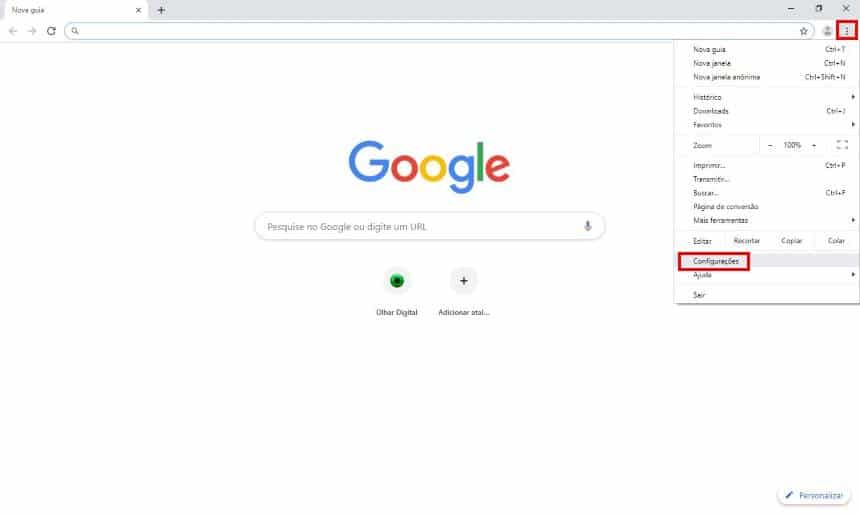
- Desça até o final da página e expanda o menu “Avançado”;
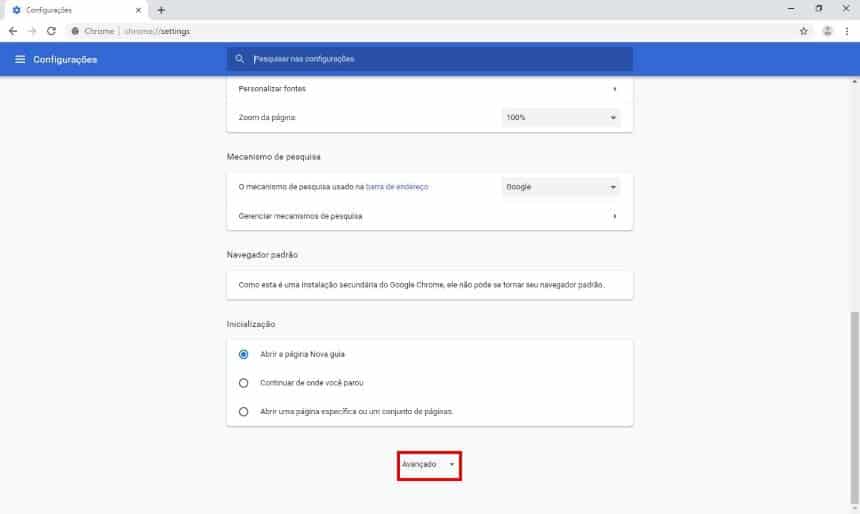
- Na parte de “Privacidade e segurança”, entre em “Configurações do site”;
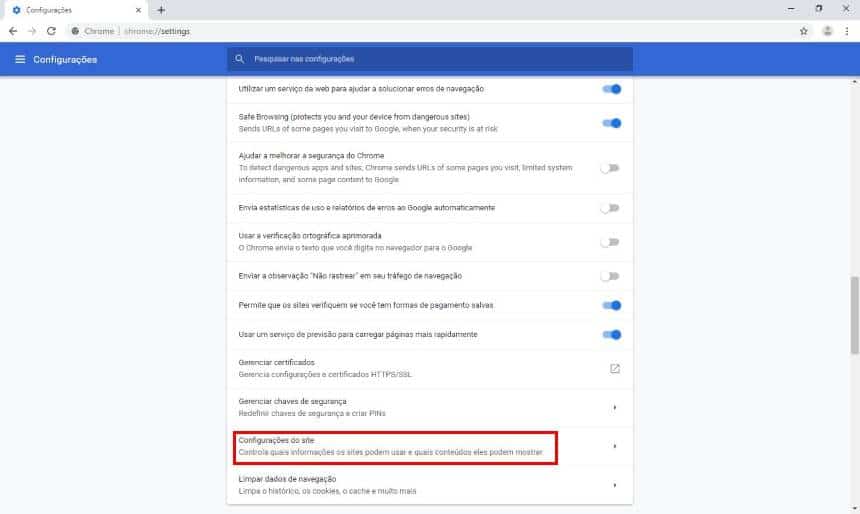
- Clique em “Notificações”;
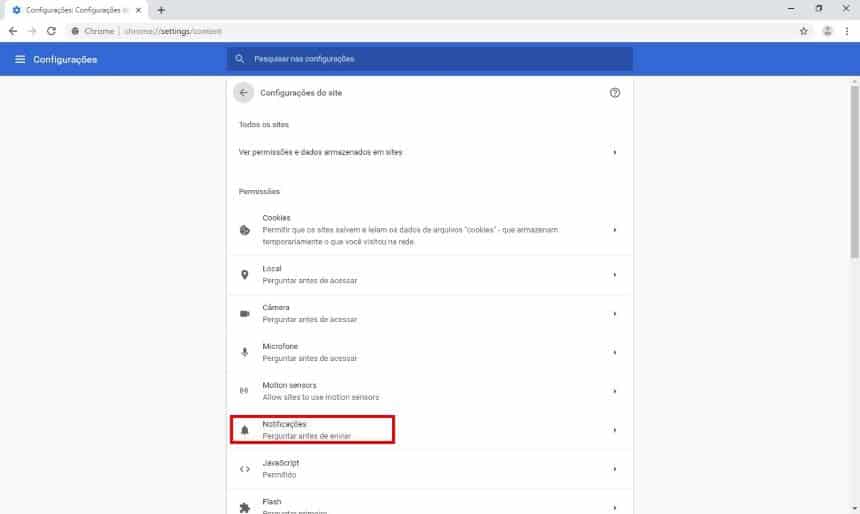
- Na lista de sites, clique no botão representado por “três pontos” ao lado deles e use a opção “Remover”.
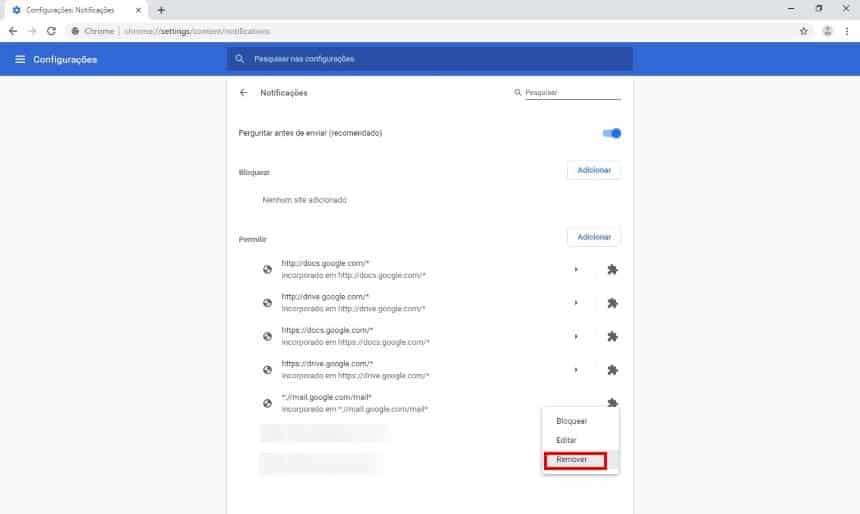
Como remover as notificações recebidas pelo Firefox
No Firefox o processo acaba sendo bem similar ao que foi realizado no Chrome, mas os navegadores apresentam algumas diferenças em seus menus. Veja o processo:
- Abra o Firefox normalmente e clique no ícone representado por três linhas. Já no menu, entre em “Opções”;
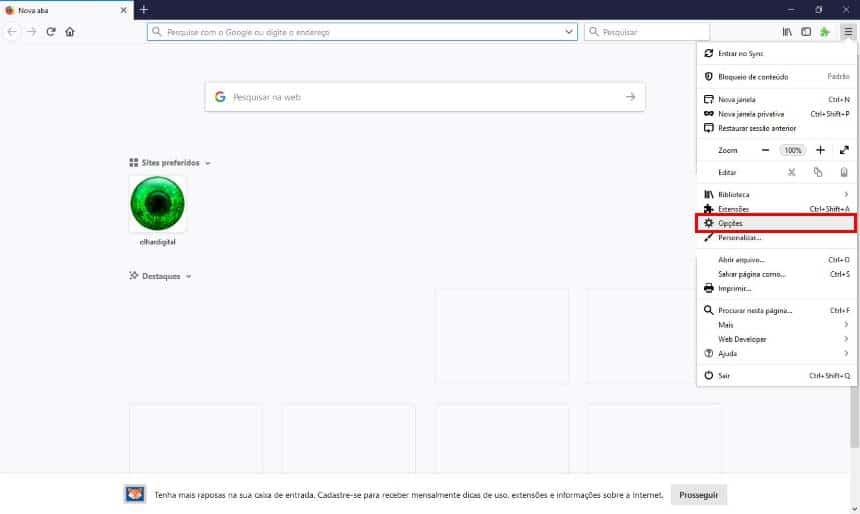
- Na nova tela, clique em “Privacidade e segurança”;
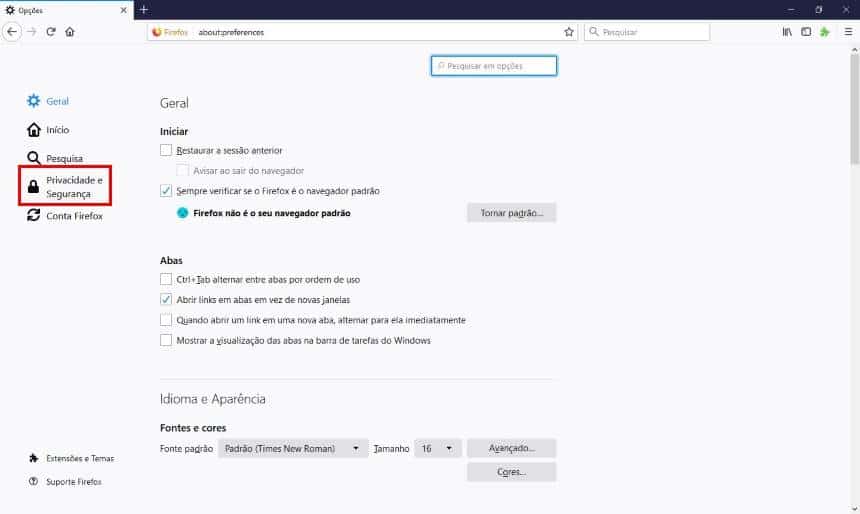
- Ao lado de “Notificações”, em “Permissões”, clique em “Configurações”;
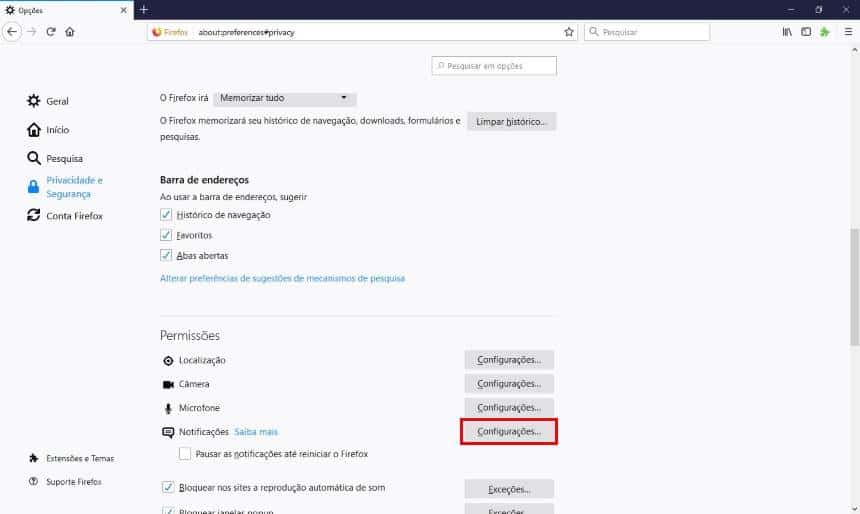
- Selecione o site desejado, clique em “Remover site” e, então, em “Salvar alterações”.
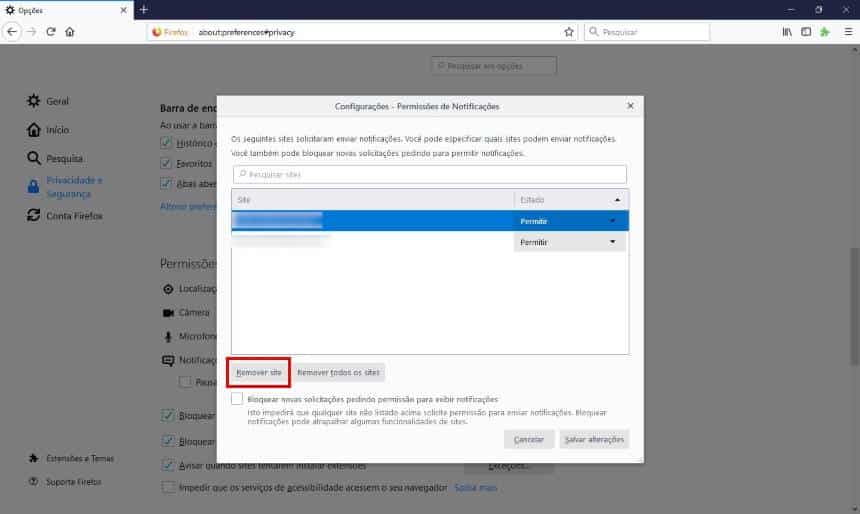
Pronto! Agora, você já sabe como remover as notificações indesejadas de sites nos seus principais navegadores.